Интернет – это замечательный инструмент, который помогает нам получить доступ к огромному количеству информации в любое время и в любом месте. Но несмотря на все его преимущества, он также хранит информацию о нашей активности – предпочтениях, посещенных сайтах, поисковых запросах и так далее. Все это записывается в истории браузера и может быть использовано для нашей точечной рекламы или даже незаконным образом.
Если вы обеспокоены своей приватностью и хотите удалить загружающуюся историю, то вы находитесь в нужном месте. В этой статье мы расскажем вам о нескольких простых способах быстро очистить историю в различных браузерах – от Chrome и Firefox до Safari и Opera. Вы также узнаете некоторые полезные советы о том, как предотвратить сохранение истории в будущем.
Удаление загружающейся истории – это простой и эффективный способ обезопасить свои данные и личную информацию. Вы сможете стать более уверенными во время просмотра веб-страниц и поиска информации в Интернете. Присоединяйтесь к нам, чтобы узнать, какой метод наиболее подходит вам и как быстро очистить загружающуюся историю в вашем любимом браузере.
Удаление истории загрузок в браузере за несколько простых шагов
История загрузок в браузере может содержать информацию о файлах, которые были загружены в Интернет. Эта информация может включать в себя загруженные файлы, дату загрузки и место сохранения. В отдельных случаях, вы можете захотеть удалить историю загрузок для повышения безопасности или для освобождения дискового пространства.
Удаление истории загрузок в браузере обычно является достаточно простой задачей и может быть выполнено всего в несколько шагов. Вот несколько простых способов, как это можно сделать:
- Google Chrome: Щелкните на иконке меню в правом верхнем углу окна браузера, выберите "Инструменты" и затем "Очистить данные просмотра". В появившемся диалоговом окне отметьте пункт "История загрузок" и нажмите на кнопку "Очистить данные".
- Mozilla Firefox: Откройте меню в правом верхнем углу окна браузера, выберите "Настройки", затем перейдите на вкладку "Конфиденциальность и безопасность". В разделе "История" щелкните на ссылке "Очистить историю". В появившемся диалоговом окне выберите пункт "Загрузки" и нажмите на кнопку "Очистить".
- Microsoft Edge: Щелкните на иконке меню в правом верхнем углу окна браузера, выберите "Настройки" и затем "Приватность и службы". В разделе "Очистить данные просмотра" выберите пункт "Выбрать элементы для удаления" и отметьте пункт "История загрузок" перед нажатием на кнопку "Очистить".
- Safari: Откройте меню в верхней части экрана, выберите "История" и затем "Очистить историю" или нажмите комбинацию клавиш "Command" + "Shift" + "Delete". Затем отметьте пункт "История загрузок" и нажмите на кнопку "Очистить историю".
После выполнения этих простых шагов, история загрузок в браузере будет очищена, и вы сможете начать "с чистого листа". Запомните, что некоторые браузеры могут сохранять историю загрузок на серверах, поэтому также рекомендуется проверить и удалить загруженные файлы с компьютера, если это необходимо.
Обратите внимание, что удаление истории загрузок не влияет на сохраненные файлы и данные на компьютере, а только удаляет информацию о загрузках из браузера.
Как очистить загружающуюся историю в мобильной версии браузера
Иногда мы хотим очистить загружающуюся историю в мобильной версии браузера, чтобы убрать лишние данные и сократить место на устройстве. Вот несколько простых способов, которые помогут вам быстро очистить загружающуюся историю в мобильной версии браузера.
1. Очистка истории через настройки браузера
Большинство мобильных браузеров имеют настройки, которые позволяют вам очистить историю просмотров и загрузок. Чтобы найти эти настройки, откройте браузер и перейдите в "Настройки". Затем найдите опцию "Приватность" или "Безопасность" и выберите "Очистить историю". Выберите нужные параметры, такие как история загрузок, и нажмите на кнопку "Очистить". Ваша загружающаяся история будет удалена.
2. Использование инкогнито-режима
Если вы хотите избежать сохранения истории загрузок в будущем, вы можете использовать режим "Инкогнито" в своем мобильном браузере. Этот режим не сохраняет историю посещений и загрузок, поэтому вам не придется заботиться о ее очистке впоследствии. Просто откройте новую вкладку в режиме "Инкогнито" и начинайте просматривать сайты без сохранения истории загрузок.
3. Установка приложений для очистки истории
Если вам не удобно каждый раз заходить в настройки браузера для очистки загружающейся истории, вы можете установить приложение для очистки истории. Некоторые мобильные приложения предлагают функцию быстрой очистки истории, которая позволяет удалить все загрузки одним нажатием кнопки. Просто найдите приложение для очистки истории в магазине приложений на своем устройстве и следуйте инструкциям по его использованию.
Заметьте, что очистка загружающейся истории также удалит все сохраненные пароли и данные входа. Поэтому будьте осторожны и убедитесь, что вы не потеряли важные данные перед очисткой истории.
С помощью этих простых способов вы сможете быстро очистить загружающуюся историю в мобильной версии браузера и освободите место на своем устройстве.
Загружаемые файлы: как быстро удалять историю загрузок на компьютере
При использовании интернета мы часто скачиваем различные файлы на наши компьютеры. Со временем история загрузок может стать довольно заполненной и занимать лишнее пространство на жестком диске. Кроме того, в ней могут быть сохранены нежелательные файлы или данные, которые мы бы предпочли удалить.
В этом разделе мы рассмотрим несколько простых способов очистки истории загрузок на компьютере.
1. Использование встроенных настроек браузера
Большинство популярных браузеров предлагают встроенные настройки для управления историей загрузок. Обычно вы можете найти эту опцию в настройках безопасности или приватности. В данном разделе вы сможете очистить историю загрузок, удалив все или выбранные файлы.
2. Использование специальных программ
Существуют также специальные программы для очистки истории загрузок на компьютере. Они обычно сканируют ваш жесткий диск в поиске файлов загрузок и позволяют вам выбрать, какие файлы удалить. Это может быть полезно, если вам нужно очистить историю загрузок по определенным критериям или если встроенные настройки браузера недостаточно эффективны.
д3. Ручное удаление файлов
Если вы хотите быть более точными в удалении файлов из истории загрузок, вы можете вручную перейти в папку, в которой хранятся загруженные файлы на вашем компьютере. Обычно эта папка называется "Downloads" и доступна через файловый менеджер. Вы можете выбрать и удалить файлы, которые вам больше не нужны.
Таким образом, вы можете быстро очистить историю загрузок на компьютере, используя встроенные настройки браузера, специальные программы или ручное удаление файлов. Это поможет освободить пространство на жестком диске и удалить нежелательные файлы или данные.
Эффективные способы очистки загружающейся истории на устройствах с Windows
Постоянное использование компьютера с операционной системой Windows может привести к накоплению большого объема загружающейся истории. Это может замедлить работу устройства и повлиять на вашу конфиденциальность. В этом разделе мы рассмотрим несколько эффективных способов очистки загружающейся истории на устройствах с Windows.
1. Очистка истории в браузере
Один из основных источников загружающейся истории на устройствах с Windows - это браузер. Очистка истории браузера может помочь вам избавиться от ненужных данных и создать освобожденное пространство на диске. Для очистки истории браузера в Windows вы можете выполнить следующие действия:
- Откройте свой браузер
- Нажмите на иконку меню, обычно расположенную в правом верхнем углу окна браузера
- Выберите "История" или "Настройки" (в зависимости от вашего браузера)
- Найдите и выберите опцию "Очистить историю" или подобную ей
- Определите, какие данные вы хотите очистить, например, куки, кэш, историю поиска, сохраненные пароли и т. д.
- Нажмите на кнопку "Очистить" или "Очистить данные"
2. Очистка загружающейся истории в операционной системе Windows
Операционная система Windows также хранит загружающуюся историю различных действий пользователей. Чтобы очистить загружающуюся историю в Windows, вы можете воспользоваться следующими инструкциями:
- Нажмите сочетание клавиш Win + R, чтобы открыть окно "Выполнить"
- Введите "cmd" и нажмите клавишу Enter, чтобы открыть командную строку
- Введите команду "ipconfig /flushdns", чтобы очистить кэш DNS
- Введите команду "temp", чтобы открыть папку с временными файлами
- Удалите все файлы из этой папки
- Повторите те же действия для папок "prefetch" и "%temp%"
3. Использование специальных программ
Существует множество программ, разработанных специально для очистки загружающейся истории на устройствах с Windows. Эти программы предлагают расширенные функции очистки и могут автоматизировать процесс удаления ненужных данных с вашего устройства. Некоторые из них включают CCleaner, BleachBit и Wise Disk Cleaner.
Независимо от выбранного способа очистки загружающейся истории, не забудьте регулярно очищать свое устройство от ненужных данных. Это поможет его оптимизировать и сохранить вашу конфиденциальность.
Как очистить загрузки с помощью специальных программ
Если вы хотите максимально эффективно и быстро очистить загружающуюся историю на вашем устройстве, специальные программы помогут вам в этом. Существует множество приложений, разработанных для удаления ненужных файлов, временных файлов и других данных, которые занимают место на вашем устройстве и замедляют его работу.
Одной из самых популярных программ для очистки загрузок является CCleaner. Эта бесплатная утилита предлагает широкий спектр функций, среди которых очистка истории загрузок, удаление временных файлов, очистка кэша браузера и многое другое. CCleaner обладает простым и интуитивно понятным интерфейсом, что делает его доступным для пользователей с любым уровнем опыта.
Еще одной популярной программой является CleanMyPC. Это платное приложение, но оно предлагает ряд дополнительных функций, таких как удаление ненужных программ, управление автозагрузкой и оптимизация работы операционной системы. CleanMyPC также предоставляет возможность очистить загрузки и другие файлы с одним нажатием кнопки, что делает процесс очистки максимально простым и быстрым.
Если вы ищете бесплатную альтернативу, то можно рассмотреть программу Wise Disk Cleaner. Это простое в использовании приложение, которое предлагает множество опций для очистки загрузок и других ненужных файлов. Wise Disk Cleaner позволяет выбирать, какие категории файлов удалять, и имеет функцию автоматической очистки, которая может быть запланирована в заданное время.
Независимо от выбранной программы, важно регулярно проводить очистку загрузок, чтобы сохранять производительность своего устройства на высоком уровне и освобождать место для новых данных. Использование специальных программ позволит вам сделать это процесс максимально простым, быстрым и эффективным.